はじめに:あなたのブログ作成、「時間かかりすぎ」って悩んでない?
毎日ブログを更新しているあなた、本当にお疲れ様です!
特に、情報の鮮度が大切なトレンドブログを書いていると、パソコンの前に座ってから「公開」ボタンを押すまでに、やることがたくさんあって本当に大変ですよね。
- 「今日のビッグニュースは何だろう?」と、終わらないネタ探しの時間。。。
- やっとネタが決まっても、「どんな順番で書けば読者が読みやすいかな?」と、構成を考える時間。。。
- いざ書き始めても、「この表現、ありきたりかな?」「もっと良い言い方ない?」と、執筆中に手が止まる時間。。。
- そして、書き終えた後の、眠い目をこすりながらの誤字脱字チェック。。。
「ああ、もう!時間がいくらあっても足りない!」
「もっと効率よく、そして何より、もっと楽しく記事を作りたい!」
もしあなたが少しでもそう感じているなら、朗報です。
今回ご紹介する「Cursor(カーソル)」というツールが、あなたの強力な味方になってくれるかもしれません。
Cursorってなに?まるで「ブログ作りの賢いアシスタント」がいるみたい!
「カーソルって、あのパソコン画面でピコピコ動く矢印のこと?」
そう思った方もいるかもしれませんね。でも、今日お話しするのは、まったく新しいツールです。
難しく考える必要はまったくありません。
Cursorとは、一言でいうと「あなたの隣に座ってくれる、超有能なアシスタント」みたいなソフトです。
たとえば、あなたが監督で、記事作りが映画撮影だと想像してみてください。
監督のあなたが「よし、次のシーンは『最新スイーツ』についてだ!関連情報を大至急集めて!」とアシスタントにお願いすると、ササッとリサーチして資料をまとめてくれる。
「このセリフ(文章)、もっと面白くならないかな?」と相談すれば、「こんな表現はいかがでしょう?」といくつもアイデアを出してくれる。
そんな、あなたが話しかける(文字を打ち込む)だけで、調べ物や文章作成を手伝ってくれるのが、Cursorなんです。
まるで「魔法のペン」のようにスラスラ文章が書けたり、「超有能な秘書」がいつでもそばにいてくれたりするような感覚。
その賢さの秘密が、「AI」です。
でも、「AI」と聞いても身構えなくて大丈夫。
あなた専用の、文章作成を手伝ってくれる賢い相棒ができた!くらいの気持ちで、読み進めてみてくださいね。
なんでCursorがトレンドブログにピッタリなの?3つのすごい理由
「Cursorがいいって聞くけど、具体的に何がそんなにすごいの?」
そう思いますよね。特に、毎日スピードが命のトレンドブログを書いているあなたにこそ、Cursorがピッタリな理由が3つあります。
理由1:情報集めが"整理整頓"されて速い!
トレンドブログで一番大変な作業、それは何と言っても「情報収集」ではないでしょうか。
「この新商品について書きたいけど、情報があちこちに散らばってる。。。」
「この話題、歴史的背景も調べたいけど、いくつもサイトを見て回るのは大変。。。」
たくさんのタブを開いて、あっちのサイトとこっちのサイトの情報を比べて、頭の中で必死に整理するなんて経験はありませんか?
CursorのAIは、そんな散らかった情報を整理整頓するプロフェッショナルです。
例えば、チャット画面で「〇〇について、その歴史や特徴、関連する情報をまとめて教えて」と聞けば、AIがその膨大な知識の中から、要点を分かりやすく整理して教えてくれます。
まるで、優秀な司書さんに「このテーマに関する本棚から、重要な部分だけ抜き出してください」とお願いするようなイメージです。
もちろん、「最近話題の△△について知っていることを教えて」と聞けば、AIが学習している知識の範囲内では答えてくれます。
つまり、Web検索で「最新の事実」を確認してから、その詳細な背景や情報をAIに「整理・要約してもらう」。
この“いいとこ取り”をすることで、あなたのリサーチ時間は劇的に短縮されるのです!
理由2:アイデアも文章の骨組みもAIがポーンと出してくれる!
さあ、情報が集まった!でも、次にやってくるのが「どう書くか」という壁です。
「この記事、どんな順番で書けば読者がスラスラ読んでくれるかな?」
「読者の心をつかむ、面白い書き出しが全然思いつかない…」
真っ白な画面を前に、うんうんと唸っている時間、もったいないですよね。
そんな時も、Cursorは最高の相棒になってくれます。
「〇〇についてのブログ記事の構成案を考えて」と頼めば、AIが読者のことを考えた記事の設計図をポーンと提案してくれます。書き出しのアイデア出しや、キャッチーな見出しを考えてもらうことだってお手の物。
もう「何から書けばいいかわからない…」と悩むことはありません。AIが作ってくれた叩き台(たたきだい)を元に、あなたはもっとクリエイティブな部分に集中できるんです。
理由3:「これで大丈夫かな?」AIが記事を優しくチェック!
よし、記事が全部書けた!…でも、公開ボタンを押す前って、なんだか不安になりませんか?
「誤字脱字、ないかな?」
「この表現、読者にちゃんと伝わるかな?」
「もっと読みやすくできないかな?」
そんな最後の見直し作業も、CursorのAIがしっかりサポートしてくれます。
書いた文章をAIに見せるだけで、誤字脱字のチェックはもちろん、「この部分は、もっとこう書いた方が分かりやすいですよ」と、まるでプロの編集者のようにアドバイスをくれるんです。
自分一人では気づきにくい改善点が見つかるので、記事のクオリティがグッと上がります。もう一人の自分が隣でチェックしてくれるような安心感、心強いですよね。
【最重要】Cursorってお金かかるの?ブログ書く時に無料で使えるって本当?
ここまで聞くと、「でも、そんなにすごいツール、お高いんでしょう…?」と気になりますよね。
ご安心ください。答えは…
はい!基本的な機能は、なんと無料で使えます!
もちろん、もっとたくさんの機能が使える有料プランもありますが、まずは無料版で、その便利さをとことん味わってみてください。
無料版でできることって?
- 基本的なAIとのチャット(質問や相談)、
- ブログのアイデア出し、
- 簡単な文章作成の手伝いなど、
トレンドブロガーさんが「便利!」と感じる機能の多くは、無料版で十分体験できます。
有料プランとの違いは?
ごく簡単に例えるなら、
無料版が「頼れる後輩アシスタント」だとすれば、有料版は「どんな質問にも答えてくれる超ベテランの編集長」がついてくれる
というイメージです。
より複雑なお願いをしたり、たくさんの記事をガンガン書いたりしたくなったら、検討してみると良いでしょう。
なので、「まずは気軽に試してみたい!」というあなたにピッタリ!
お財布の心配をせずに、今すぐAIアシスタントをあなたのパソコンに迎え入れることができるんです。
Cursorをあなたのパソコンに入れよう!簡単インストール手順
理屈はもう十分!善は急げ、です。
さっそくCursorをあなたのパソコンに入れて、AIブログ革命の第一歩を踏み出しましょう。インストールは驚くほど簡単なので、安心してくださいね。
ステップ1:Cursorの公式サイトを見つけよう
まずは、Googleなどの検索エンジンで「Cursor editor」と検索してみてください。
おそらく一番上に公式サイトが表示されるはずです。
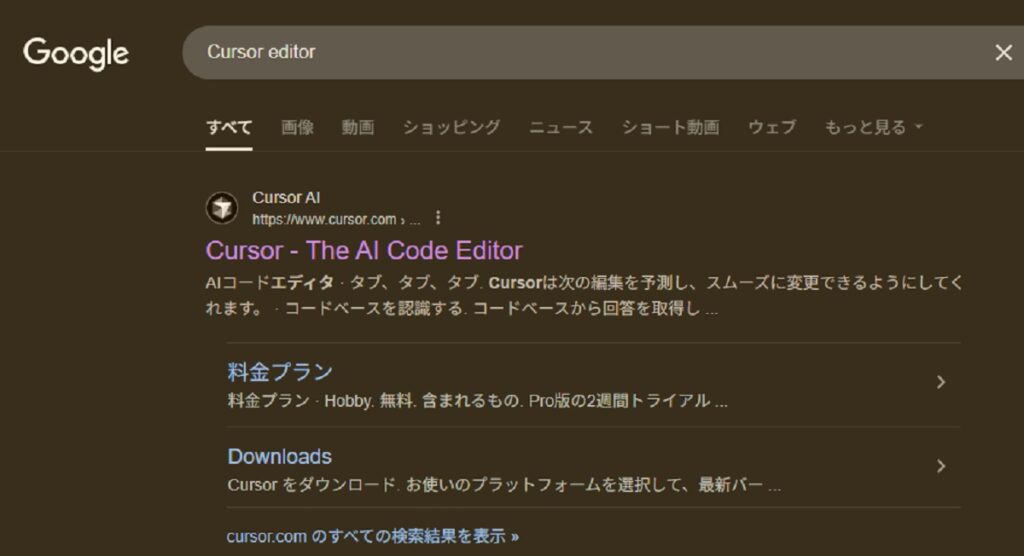
この検索画面の「Cursor ‐ The AI Code Editor」をクリックするとcursorのメイン画面に切り替わります。
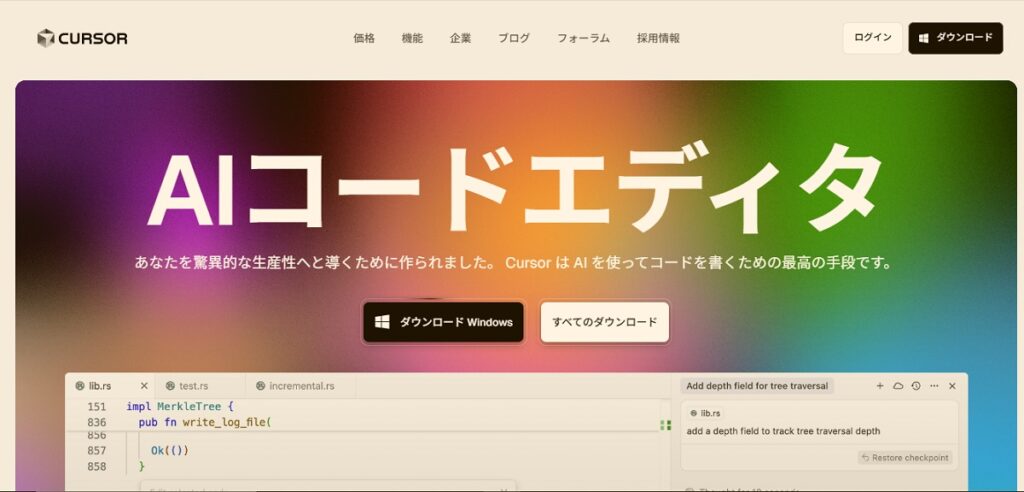
ステップ2:お使いのパソコンに合わせてダウンロード
公式サイトを開くと、すぐにダウンロードボタンが見つかるはずです。
お使いのパソコンがWindowsならWindows版を、Macなら「すべてのダウンロード」ボタンをクリックするとOS別のダウンロードボタンが見られます。
けれども私はWindowsなのですが、トップページの「ダウンロード Windows」ボタンを押したらバージョンの低いものがダウンロードされてしまいました。
その為にやはり「すべてのダウンロード」ボタンから「Cursorをダウンロードの画面」を表示させてから最新バージョン(1.0)の「Windows」ボタンを押しました。
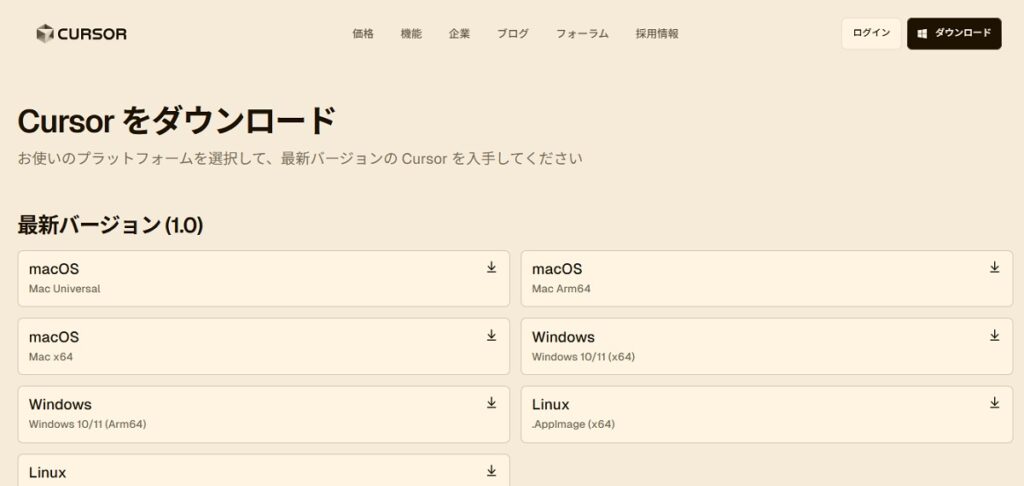
↑↑↑この画面からMacの方はMac版(macOSのいづれか)を選んでクリックしましょう。
自動的にダウンロードが始まります。
ステップ3:ファイルを開いて、クリックしていくだけ!
ダウンロードが完了したら、そのファイルを開いてください。
あとは画面の指示に従って「続ける」や「インストール」といったボタンを数回クリックしていくだけ。
そうすると以下の様な画面が表れてインストールが開始されます。
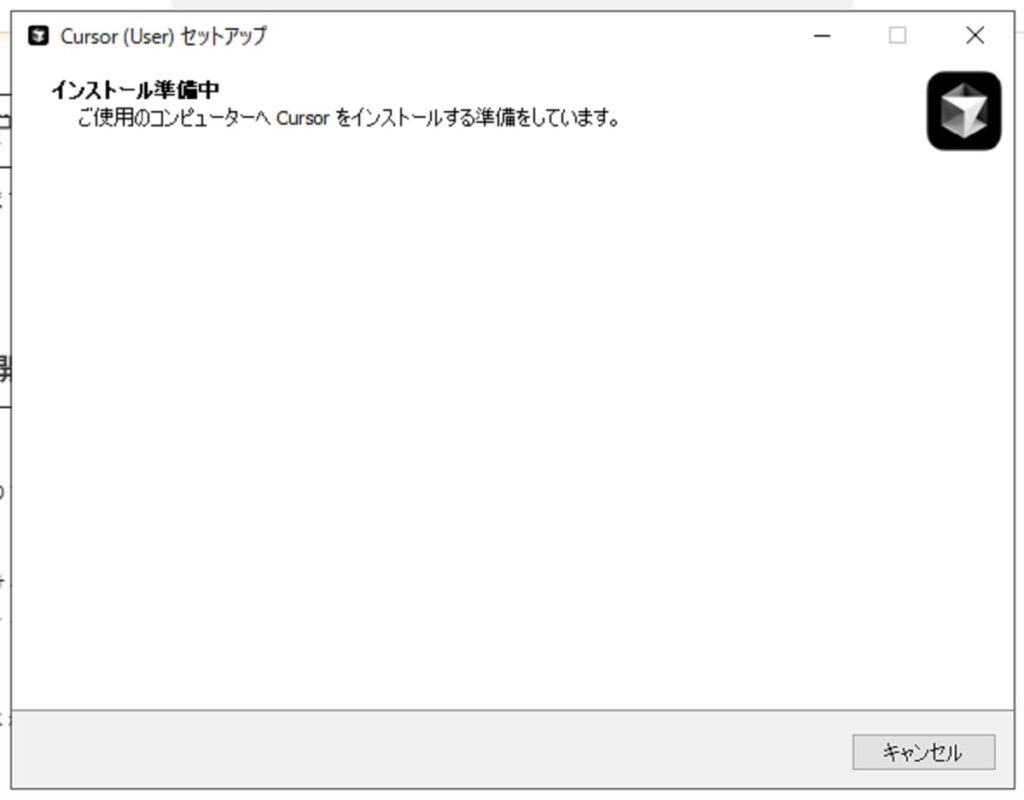
特別な設定なども必要なく、あっという間にインストールは完了です!
どうでしょう?本当に簡単ですよね!
【まとめ】第1回:AIブログ時代到来!「Cursor」って何?無料でどこまで使えるの?
お疲れ様でした!
今回の内容を簡単におさらいしましょう。
- Cursorは「情報収集」「構成作り」「文章チェック」を手伝ってくれる、トレンドブロガーの強い味方!
- 基本的な機能は【無料】で使えるので、気軽に試せる!
- パソコンへのインストールも、たった3ステップで超カンタン!
Cursorの魅力、少しでも伝わったでしょうか?
あなたのブログ作成が、もっと速く、もっと楽しくなる未来が、もうすぐそこまで来ています。
次回は、いよいよ今日インストールしたCursorを実際に動かして、AIに「こんにちは!」と話しかけるところからスタートします。
AIが一体どんな返事をしてくれるのか、ぜひお楽しみに!
それではこの辺で。
ここまで読んで頂きまして誠にありがとうございました。
